
Cumpărarea sau descărcarea articolelor din iTunes Store pe PC
Puteți cumpăra muzică, filme, emisiuni TV și cărți audio din iTunes Store și apoi le puteți asculta pe computer sau iPod touch, iPhone sau iPad.
Cumpărați sau descărcați muzică sau filme
În aplicația iTunes
 pe PC, pentru a accesa iTunes Store, faceți clic pe Store din bara de navigare și găsiți articolul dorit.
pe PC, pentru a accesa iTunes Store, faceți clic pe Store din bara de navigare și găsiți articolul dorit.
Pentru a asculta un fragment dintr-un articol înainte de cumpărare, deplasați cursorul deasupra acestuia și faceți clic pe butonul Fragment
 .
.Pentru a descărca articolul, faceți clic pe buton, care se poate numi Buy (Cumpărați), Free (Gratuit), Subscribe (Abonați-vă), un anumit preț sau altceva.
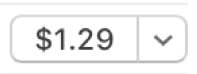
Cumpărați sau descărcați o emisiune TV
Puteți cumpăra o emisiune TV și apoi o puteți asculta pe computer sau iPod touch, iPhone sau iPad. Multe emisiuni sunt disponibile pentru descărcare și cumpărare a doua zi după ce sunt premieră; este posibil ca unele emisiuni să nu fie disponibile decât după câteva zile.
În aplicația iTunes
 pe PC, pentru a accesa iTunes Store, faceți clic pe Store din bara de navigare și găsiți articolul dorit.
pe PC, pentru a accesa iTunes Store, faceți clic pe Store din bara de navigare și găsiți articolul dorit.
Pentru a vedea un fragment dintr-o emisiune înainte de cumpărare, deplasați cursorul deasupra acestuia și faceți clic pe butonul Fragment
 .
.Pentru a descărca emisiunea, faceți clic pe buton, care se poate numi Buy (Cumpărați), Free (Gratuit), Subscribe (Abonați-vă), un anumit preț sau altceva.
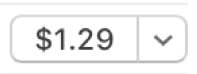
Cumpărați sau descărcați un sezon TV
Puteți cumpăra un sezon TV întreg din iTunes Store și apoi îl puteți asculta pe computer sau iPod touch, iPhone sau iPad. A cumpăra un sezon întreg odată poate costa mai puțin decât a cumpăra fiecare episod separat.
În aplicația iTunes
 pe PC, pentru a accesa iTunes Store, faceți clic pe Store din bara de navigare și găsiți sezonul dorit.
pe PC, pentru a accesa iTunes Store, faceți clic pe Store din bara de navigare și găsiți sezonul dorit.
Pentru a vedea un fragment dintr-un sezon înainte de cumpărare, deplasați cursorul deasupra acestuia și faceți clic pe butonul Fragment
 .
.Pentru a descărca sezonul, faceți clic pe buton, care se poate numi Buy (Cumpărați), Free (Gratuit), Subscribe (Abonați-vă), un anumit preț sau altceva.
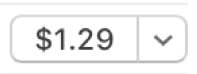
În general aveți următoarele opțiuni pentru cumpărarea sau descărcarea unui sezon TV (nu toate sunt disponibile pentru fiecare emisiune sau în toate țările ori regiunile):
Season Pass (Permis de sezon): Pentru un sezon în desfășurare. Toate episoadele disponibile sunt descărcate în biblioteca dvs. iTunes; episoadele noi sunt descărcate atunci când devin disponibile.
Important: Când devin disponibile noi episoade, veți primi o notificare prin e-mail. Pentru a descărca un episod nou, faceți clic pe linkul din e-mail. Când cumpărați un permis de sezon și apoi cumpărați un episod individual, sunteți taxat din nou pentru acel episod.
Buy All Episodes (Cumpărați toate episoadele): Pentru un sezon în desfășurare. Cumpără toate episoadele disponibile pentru sezonul curent, dar nu și episoadele noi.
Multi-Pass: Pentru emisiunile care nu au “sezoane” tradiționale (de exemplu, programele de știri). Este descărcat cel mai recent episod; fiecare dintre episoadele rămase este descărcat atunci când devine disponibil.
Buy Season (Cumpărați sezonul): Pentru un sezon încheiat. Cumpără și descarcă toate episoadele.
Cumpărarea sau descărcarea unei cărți audio
Puteți cumpăra cărți audio și apoi le puteți asculta pe computer sau iPod touch, iPhone sau iPad. Multe cărți audio furnizează o mostră pe care o puteți asculta înainte de a cumpăra cartea. Mostrele sunt descărcate doar pe dispozitivul dvs. Fișierele programelor enunțate cumpărate din iTunes Store au terminația .m4b.
În aplicația iTunes
 pe PC, pentru a accesa iTunes Store, faceți clic pe Store din bara de navigare și găsiți cartea audio dorită.
pe PC, pentru a accesa iTunes Store, faceți clic pe Store din bara de navigare și găsiți cartea audio dorită.
Pentru a asculta un fragment dintr-o carte audio înainte de cumpărare, deplasați cursorul deasupra acestuia și faceți clic pe butonul Fragment
 .
.Pentru a descărca cartea audio, faceți clic pe buton, care se poate numi Buy (Cumpărați), Free (Gratuit), Subscribe (Abonați-vă), un anumit preț sau altceva.
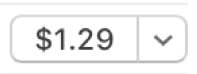
Căutați articole
În aplicația iTunes
 de pe PC, introduceți criteriile de căutare pentru articolul pe care doriți să-l găsiți în câmpul de căutare din colțul dreapta sus al ferestrei iTunes, apoi faceți clic pe Store.
de pe PC, introduceți criteriile de căutare pentru articolul pe care doriți să-l găsiți în câmpul de căutare din colțul dreapta sus al ferestrei iTunes, apoi faceți clic pe Store.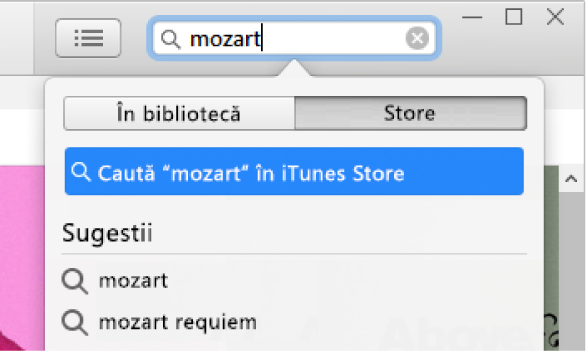
Selectați calitatea redării sau formatul de descărcare pentru filme și emisiuni TV
În aplicația iTunes
 de pe PC, selectați Editare > Preferințe.
de pe PC, selectați Editare > Preferințe.Procedați după cum urmează:
Selectați formatul de descărcare: Faceți clic pe Descărcări, apoi selectați “Descarcă clipurile video HD la dimensiune completă” sau “Descarcă clipuri video SD de înaltă calitate” sau ambele.
Unele filme și emisiuni TV sunt disponibile în format HD (înaltă definiție). Dintre acestea, unele sunt disponibile atât în formatul 1080p, cât și 720p. Dacă selectați HD și un film sau o emisiune TV este disponibilă în format 1080p, iTunes va descărca versiunea 1080p.
Selectați calitatea de redare: Faceți clic pe Redare, apoi faceți clic pe meniul pop-up Calitate redare video și alegeți o opțiune.
Dacă doriți să vizionați filme și emisiuni TV în format HD pe un computer care nu acceptă formatul HD, selectați Bună. iTunes le va reda în definiție standard.